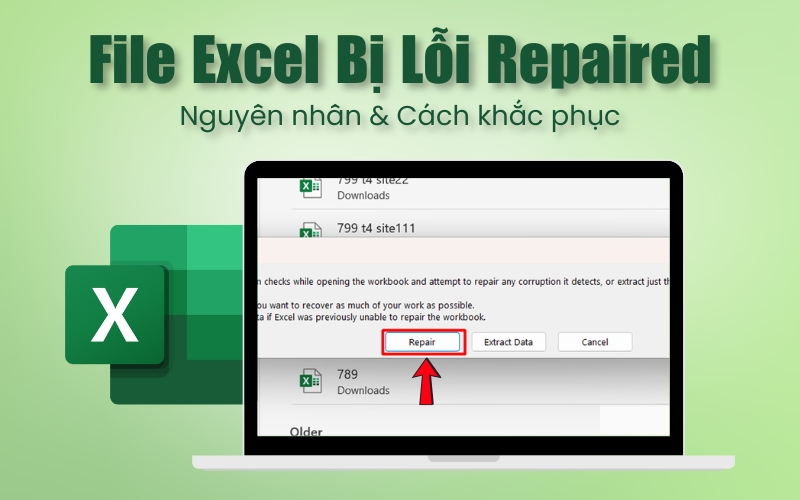Khi làm việc với Excel, không ít người gặp phải tình trạng file không thể mở bình thường mà xuất hiện thông báo file Excel bị lỗi Repaired, khiến dữ liệu quan trọng có nguy cơ bị mất hoặc không sử dụng được. Lỗi này có thể xuất phát từ nhiều yếu tố khác nhau, từ sự cố phần mềm, phần cứng đến các vấn đề liên quan đến virus hay Add-ins. Bài viết này của HỌC TIN sẽ giúp bạn hiểu rõ nguyên nhân và hướng dẫn các cách khắc phục hiệu quả để bảo vệ dữ liệu trong Excel.
File Excel bị lỗi Repaired là gì?
File Excel bị lỗi repaired là một tình huống thường gặp khi người dùng mở hoặc thao tác trên bảng tính, nhưng hệ thống thông báo file đã bị hỏng và chỉ có thể mở được ở chế độ phục hồi. Trong trường hợp này, dù bạn đã thử nhiều cách như Save As với tên mới hay sao chép dữ liệu sang một file Excel khác, kết quả thường không khả quan. Điểm dễ nhận biết nhất là trên giao diện file sẽ xuất hiện chữ REPAIRED màu đỏ, cho thấy Excel đã tự động can thiệp để khôi phục dữ liệu.
Nguyên nhân chủ yếu của tình trạng này xuất phát từ lỗi trong quá trình recovery dữ liệu hoặc file đã bị tổn hại ở một số vùng thông tin quan trọng. Nếu không được xử lý đúng cách và kịp thời, người dùng có thể đối mặt với nguy cơ mất dữ liệu vĩnh viễn hoặc gặp nhiều khó khăn khi muốn khôi phục lại nội dung ban đầu.
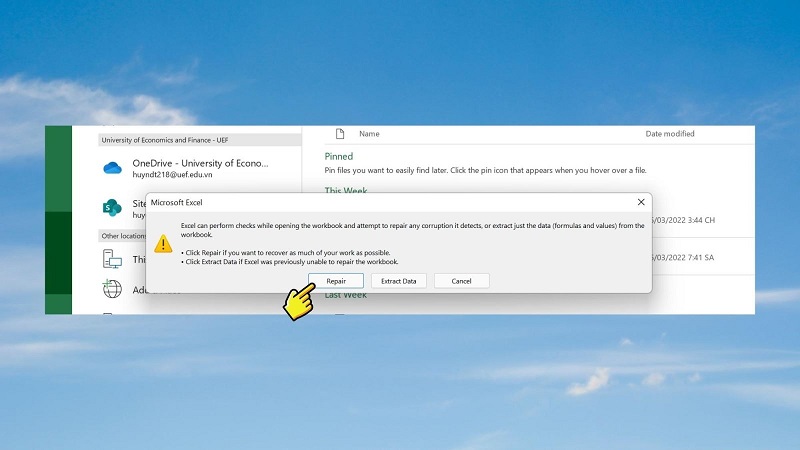
Nguyên nhân khiến file Excel bị lỗi Repaired không lưu được
Có nhiều lý do khác nhau khiến người dùng gặp phải tình trạng file Excel bị lỗi repaired. Mỗi nguyên nhân thường liên quan đến cách thức sử dụng, môi trường lưu trữ hoặc phần mềm hỗ trợ. Việc hiểu rõ những yếu tố này sẽ giúp bạn dễ dàng tìm ra cách xử lý và phòng tránh hiệu quả hơn. Một số nguyên nhân phổ biến có thể kể đến như sau:
- File Excel bị hỏng do tắt máy hoặc Excel đột ngột: Khi máy tính bị tắt nguồn bất ngờ, mất điện hoặc Excel bị “crash” trong lúc đang thao tác, dữ liệu chưa kịp lưu sẽ khiến file bị lỗi.
- File Excel bị hỏng do virus hoặc malware: Các phần mềm độc hại có thể xâm nhập và làm hỏng cấu trúc dữ liệu bên trong file, dẫn đến tình trạng file chỉ mở được ở chế độ repaired.
- Dung lượng file quá lớn, chứa quá nhiều công thức: Excel có giới hạn xử lý nhất định, nếu file chứa nhiều dữ liệu phức tạp, công thức lồng ghép hoặc nhiều sheet, nguy cơ lỗi sẽ cao hơn.
- Lỗi định dạng hoặc phiên bản Excel không tương thích: Một số file được tạo ở phiên bản Excel mới nhưng mở trên phiên bản cũ hơn có thể gây xung đột định dạng và dẫn đến lỗi repaired.
- Lưu trữ trên USB hoặc ổ cứng ngoài bị lỗi, bad sector: Khi thiết bị lưu trữ gặp vấn đề vật lý hoặc xuất hiện bad sector, file Excel có thể bị hỏng trong quá trình đọc ghi dữ liệu.
- Lỗi do Add-ins hoặc Macro trong Excel: Một số Add-ins hoặc Macro không tương thích có thể làm file bị xung đột, dẫn đến hỏng dữ liệu và gây lỗi repaired khi mở.
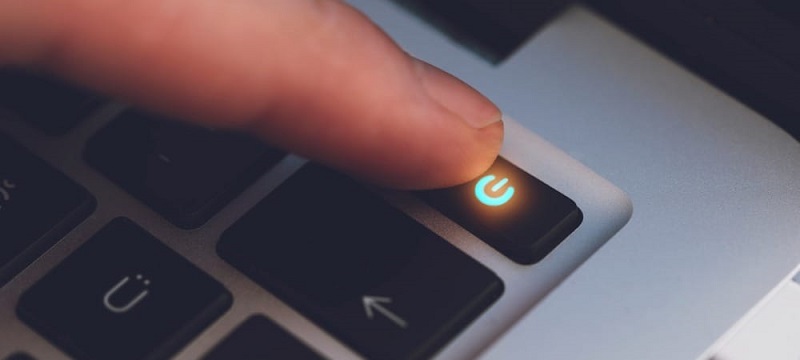
>>> Xem thêm: Lỗi Errors Were Detected While Saving File Excel: Nguyên Nhân & Cách Khắc Phục
Cách sửa lỗi Repaired trong Excel nhanh chóng và hiệu quả
Khi gặp phải tình trạng file Excel bị lỗi repaired, người dùng thường hoang mang vì lo ngại dữ liệu quan trọng bị mất. Tuy nhiên, bạn hoàn toàn có thể áp dụng nhiều cách khác nhau để khôi phục hoặc mở lại file. Dưới đây là những phương pháp khắc phục hiệu quả, giúp bạn xử lý sự cố nhanh chóng và giảm thiểu rủi ro mất dữ liệu:
Mở file bằng tính năng Open and Repair trong Excel
Một trong những cách đơn giản và hiệu quả nhất để xử lý tình trạng file Excel bị lỗi repaired là sử dụng tính năng Open and Repair được tích hợp sẵn trong Excel. Đây là công cụ hỗ trợ khôi phục dữ liệu bị hỏng, giúp người dùng có thể mở lại file thay vì bị mất hoàn toàn.
Các bước thực hiện như sau:
Bước 1: Mở Excel, chọn File → Open (hoặc Open Other Workbooks tùy phiên bản).
Bước 2: Nhấn Browse để tìm đến vị trí chứa file Excel bị lỗi.
Bước 3: Chọn file cần mở, sau đó nhấp vào mũi tên nhỏ bên cạnh nút Open.
Bước 4: Tại danh sách tùy chọn hiện ra, chọn Open and Repair.
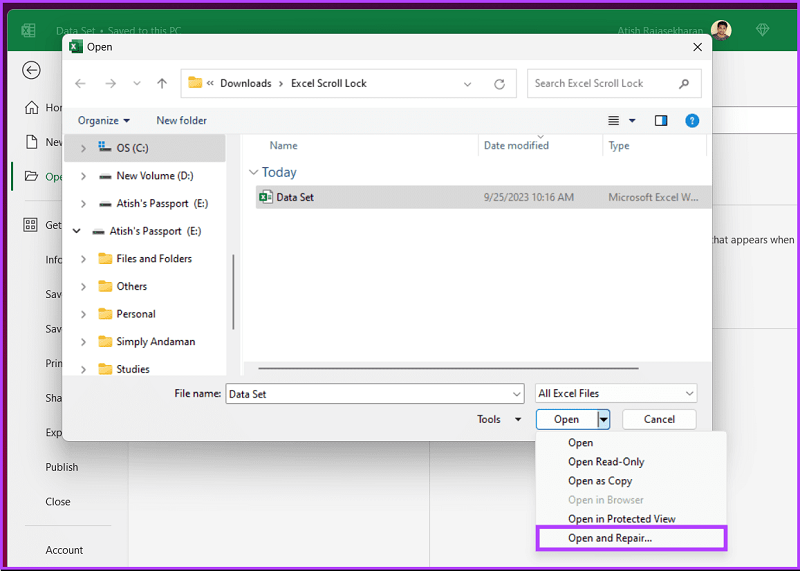
Bước 5: Hộp thoại xuất hiện sẽ có hai lựa chọn:
- Repair: Excel sẽ cố gắng khôi phục dữ liệu tối đa từ file.
- Extract Data: Trích xuất dữ liệu nếu không thể phục hồi toàn bộ file.
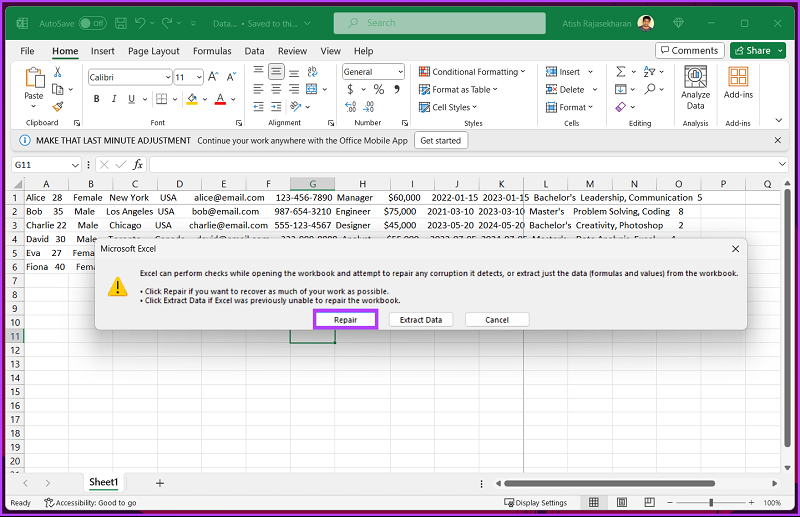
Với phương pháp này, người dùng có cơ hội lấy lại phần lớn nội dung trong file, đặc biệt hữu ích khi file chứa dữ liệu quan trọng và không có bản sao lưu thay thế. Đây là bước nên thử đầu tiên khi file gặp sự cố.
Thử mở bằng Excel phiên bản khác (2010/2013/2016/2019/365)
Một cách khắc phục khá hiệu quả khi gặp tình trạng file Excel bị lỗi repaired là thử mở file bằng các phiên bản Excel khác nhau. Nguyên nhân là do mỗi phiên bản Excel (2010, 2013, 2016, 2019 hoặc Office 365) có cơ chế xử lý và khả năng tương thích dữ liệu khác nhau. Trong một số trường hợp, file bị lỗi ở phiên bản cũ nhưng lại mở bình thường ở phiên bản mới, hoặc ngược lại.
Cách thực hiện rất đơn giản:
Bước 1: Xác định phiên bản Excel bạn đang sử dụng hiện tại.
Bước 2: Nếu file không mở được, hãy thử chuyển sang máy tính khác có cài đặt phiên bản Excel khác (ví dụ: từ Excel 2010 sang 2016 hoặc Office 365).
Bước 3: Tiến hành mở trực tiếp file trên phiên bản mới. Nếu vẫn không thành công, bạn có thể thử ngược lại, tức là mở file bằng phiên bản Excel cũ hơn.
Bước 4: Trong trường hợp file mở được, hãy nhanh chóng Save As để lưu lại file dưới định dạng ổn định hơn (.xlsx hoặc .xls).
Với cách này, người dùng có thể tận dụng sự khác biệt giữa các phiên bản Excel để phục hồi dữ liệu, giúp tránh rủi ro mất thông tin quan trọng khi file Excel bị lỗi repaired.

Chuyển đổi file sang định dạng khác (.xls, .csv, .xml)
Một trong những cách hữu ích để xử lý tình trạng file Excel bị lỗi repaired là chuyển đổi file sang định dạng khác như .xls, .csv hoặc .xml. Việc thay đổi định dạng giúp loại bỏ một số đoạn mã bị hỏng trong cấu trúc file gốc, từ đó tăng khả năng mở và khôi phục dữ liệu.
Các bước thực hiện như sau:
Bước 1: Mở Excel và truy cập vào menu File → Open, sau đó tìm đến file bị lỗi.
Bước 2: Nếu file có thể mở tạm ở chế độ Repaired, hãy chọn File → Save As.
Bước 3: Trong phần Save as type, chọn định dạng khác như Excel 97-2003 Workbook (*.xls), CSV (Comma delimited) (*.csv) hoặc XML Data (*.xml).
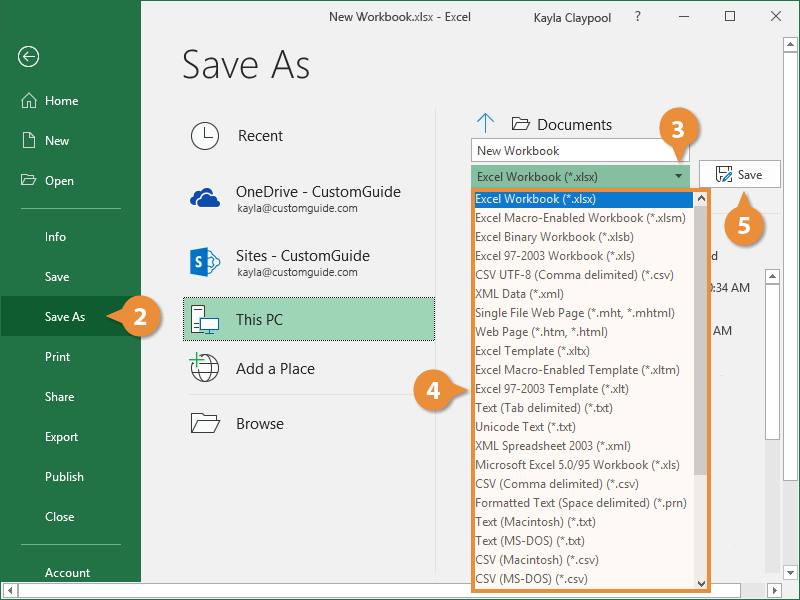
Bước 4: Lưu file mới và sau đó thử mở lại để kiểm tra khả năng sử dụng.
Bước 5: Nếu dữ liệu đã hiển thị đầy đủ, bạn có thể tạo một file Excel mới rồi copy dữ liệu từ file đã chuyển đổi sang để tiếp tục làm việc.
Cách này không chỉ giúp khôi phục dữ liệu ở mức cơ bản mà còn tránh tình trạng file tiếp tục bị lỗi khi sử dụng, đặc biệt hiệu quả trong những trường hợp file Excel bị lỗi repaired do xung đột định dạng hoặc dung lượng quá lớn.
>>> Xem thêm: Lỗi #SPILL Trong Excel Là Gì? Nguyên Nhân Và Cách Khắc Phục Lỗi #SPILL
Sao chép dữ liệu sang file Excel mới
Trong nhiều trường hợp, khi file Excel bị lỗi repaired, một số dữ liệu vẫn có thể hiển thị sau khi mở bằng chế độ phục hồi. Lúc này, giải pháp đơn giản và an toàn nhất là sao chép toàn bộ dữ liệu sang một file Excel mới để tiếp tục sử dụng. Cách này giúp tránh nguy cơ lỗi tái diễn và bảo vệ phần dữ liệu còn lại.
Cách thực hiện như sau:
Bước 1: Mở file Excel bị lỗi, chấp nhận chế độ Repaired nếu được yêu cầu.
Bước 2: Dùng tổ hợp phím Ctrl + A để chọn toàn bộ dữ liệu, sau đó nhấn Ctrl + C để sao chép.
Bước 3: Tạo một file Excel mới bằng cách chọn File → New → Blank Workbook.
Bước 4: Tại file mới, nhấn Ctrl + V để dán dữ liệu vừa sao chép.
Bước 5: Chọn File → Save As và lưu file dưới định dạng .xlsx hoặc .xls để đảm bảo ổn định.
Phương pháp này đặc biệt hữu ích khi bạn chỉ cần giữ lại nội dung chính (số liệu, văn bản) mà không quá quan trọng đến định dạng hay một số tính năng phức tạp. Nhờ đó, dữ liệu từ file Excel bị lỗi repaired sẽ được bảo toàn trong một file hoàn toàn mới, dễ sử dụng và ít nguy cơ bị lỗi hơn.
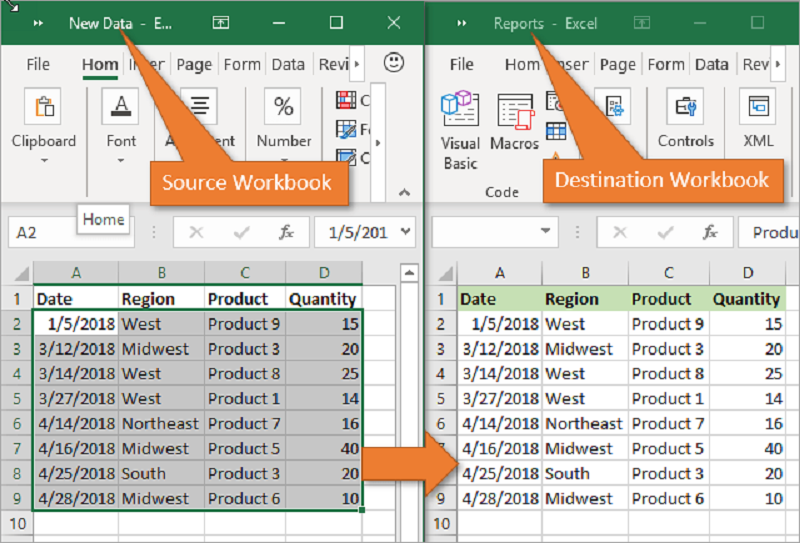
Mở file bằng Google Sheets hoặc LibreOffice
Một giải pháp thay thế khá hiệu quả khi gặp tình trạng file Excel bị lỗi repaired là mở file bằng Google Sheets hoặc LibreOffice. Hai công cụ này có khả năng đọc và xử lý định dạng Excel theo cơ chế riêng, đôi khi giúp mở được file mà Excel không thể khôi phục hoàn toàn.
Cách thực hiện với Google Sheets:
Bước 1: Truy cập vào Google Drive và đăng nhập tài khoản Google.
Bước 2: Nhấn nút New → File upload để tải file Excel bị lỗi lên.
Bước 3: Sau khi tải lên thành công, nhấp chuột phải vào file và chọn Open with → Google Sheets.
Bước 4: Nếu file mở được, bạn có thể kiểm tra dữ liệu và sau đó tải về lại dưới định dạng Excel bằng cách chọn File → Download → Microsoft Excel (.xlsx).
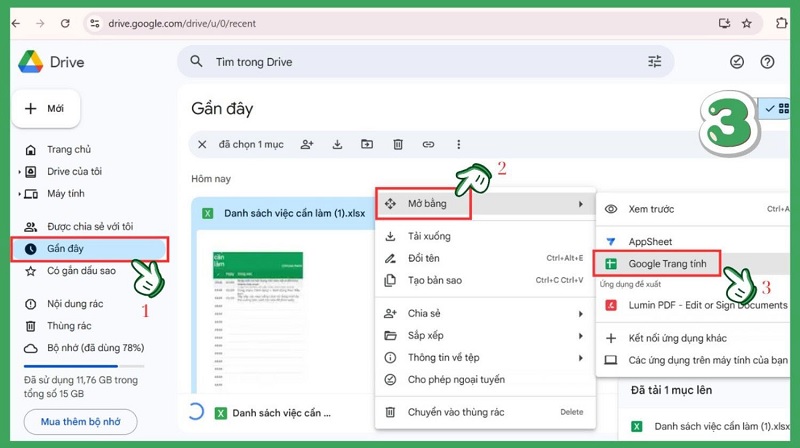
Cách thực hiện với LibreOffice:
Bước 1: Cài đặt phần mềm LibreOffice (miễn phí và hỗ trợ đa nền tảng).
Bước 2: Mở chương trình LibreOffice Calc.
Bước 3: Chọn File → Open, sau đó tìm đến file Excel bị lỗi và mở trực tiếp.
Bước 4: Nếu dữ liệu hiển thị, bạn có thể chọn File → Save As và lưu lại dưới định dạng Excel.
Bằng cách sử dụng Google Sheets hoặc LibreOffice, người dùng có thêm cơ hội khôi phục dữ liệu từ file Excel bị lỗi repaired, nhất là khi Excel thông thường không thể xử lý được file.
>>> Xem thêm: Cách Sửa Lỗi #N/A Trong VLOOKUP Đơn Giản, Nhanh Chóng & Hiệu Quả
Vô hiệu hóa Add-ins xung đột và mở lại file
Trong nhiều trường hợp, file Excel bị lỗi repaired không phải do file hỏng hoàn toàn mà xuất phát từ xung đột với các Add-ins được cài đặt trong Excel. Một số Add-ins hoặc Macro có thể không tương thích, gây ảnh hưởng đến quá trình mở và xử lý file. Khi đó, việc vô hiệu hóa Add-ins là cách hữu hiệu để kiểm tra và khắc phục lỗi.
Cách thực hiện như sau:
Bước 1: Mở Excel, chọn File → Options.
Bước 2: Trong cửa sổ Excel Options, chọn mục Add-ins.
Bước 3: Ở phần dưới cùng, tại ô Manage, chọn COM Add-ins rồi nhấn Go.
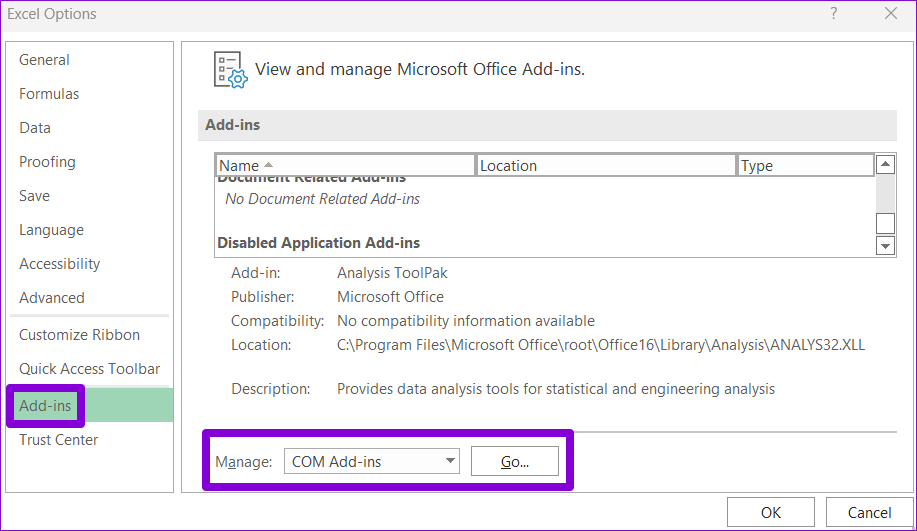
Bước 4: Bỏ dấu tick ở các Add-ins đang được kích hoạt để tạm thời vô hiệu hóa chúng.
Bước 5: Nhấn OK, sau đó đóng Excel và mở lại file bị lỗi.
Nếu sau khi vô hiệu hóa Add-ins, file có thể mở bình thường, bạn nên xác định Add-in nào gây xung đột bằng cách bật lại từng Add-in rồi kiểm tra. Phương pháp này giúp loại bỏ nguyên nhân tiềm ẩn gây ra tình trạng file Excel bị lỗi repaired, đồng thời giữ cho phần mềm hoạt động ổn định hơn trong quá trình làm việc.
Kiểm tra và sửa lỗi ổ cứng/USB trước khi mở lại file
Một nguyên nhân phổ biến khiến file Excel bị lỗi repaired là do thiết bị lưu trữ như ổ cứng hoặc USB gặp lỗi, đặc biệt khi xuất hiện bad sector. Khi dữ liệu bị ghi vào khu vực hỏng, file Excel có thể không mở được hoặc bị lỗi phục hồi. Do đó, trước khi cố gắng mở lại file, bạn nên kiểm tra và sửa lỗi ổ cứng/USB để hạn chế tình trạng này.
Cách thực hiện trên Windows như sau:
Bước 1: Cắm USB hoặc kiểm tra ổ đĩa nơi lưu trữ file Excel bị lỗi.
Bước 2: Mở This PC (My Computer), nhấp chuột phải vào ổ cần kiểm tra, chọn Properties.
Bước 3: Vào tab Tools, tại mục Error Checking, nhấn Check.
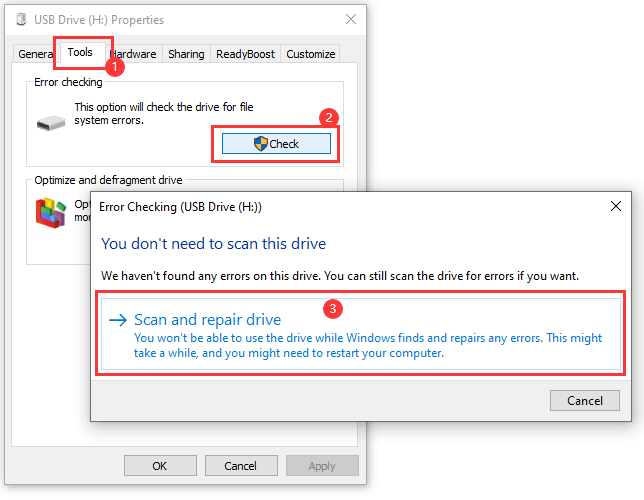
Bước 4: Hệ thống sẽ quét và thông báo nếu có lỗi. Nếu phát hiện, hãy chọn Repair Drive để sửa chữa.
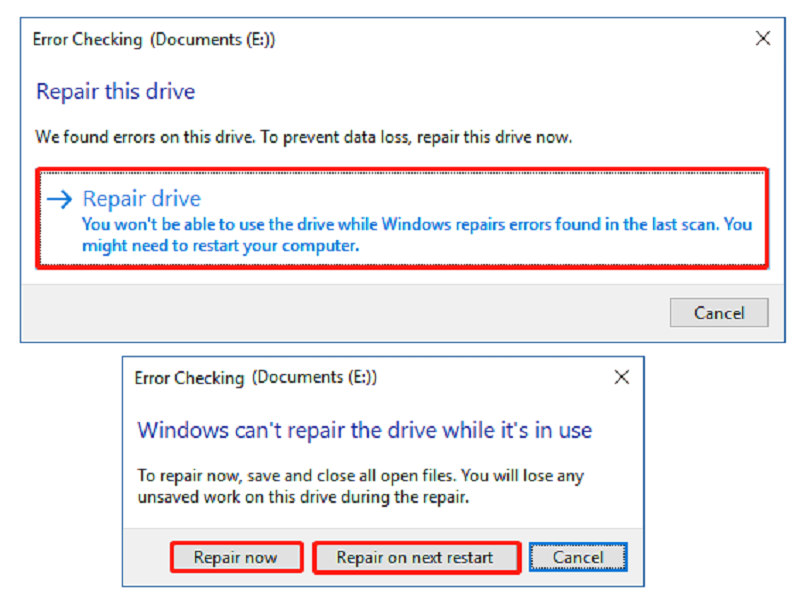
Bước 5: Sau khi hoàn tất, rút và cắm lại USB (nếu có) hoặc khởi động lại máy rồi thử mở lại file Excel.
Bằng cách này, bạn vừa đảm bảo an toàn cho thiết bị lưu trữ vừa tăng khả năng khôi phục dữ liệu trong file Excel bị lỗi repaired, đồng thời hạn chế nguy cơ hỏng thêm dữ liệu trong tương lai.
Sử dụng phần mềm khôi phục dữ liệu Excel chuyên dụng
Khi các cách thông thường không mang lại hiệu quả, việc sử dụng phần mềm khôi phục dữ liệu Excel chuyên dụng là giải pháp tối ưu để xử lý tình trạng file Excel bị lỗi repaired. Những phần mềm này được thiết kế riêng để quét, phân tích và phục hồi cấu trúc dữ liệu Excel, giúp lấy lại thông tin ngay cả khi file bị hỏng nặng. Một số phần mềm phổ biến có thể tham khảo gồm: Stellar Repair for Excel, Kernel for Excel Repair, Recovery Toolbox for Excel.
Cách thực hiện cơ bản như sau (ví dụ với Stellar Repair for Excel):
Bước 1: Tải và cài đặt phần mềm khôi phục dữ liệu Excel trên máy tính.
Bước 2: Mở phần mềm, chọn file Excel bị lỗi cần phục hồi.
Bước 3: Nhấn Repair để phần mềm bắt đầu quá trình phân tích và khôi phục.
Bước 4: Sau khi hoàn tất, xem trước dữ liệu để đảm bảo file đã được phục hồi đúng.
Bước 5: Lưu lại file mới dưới định dạng Excel (.xlsx hoặc .xls) để sử dụng.
Phương pháp này đặc biệt hữu ích khi dữ liệu trong file Excel bị lỗi repaired có giá trị quan trọng và các cách thủ công như Open and Repair hay chuyển đổi định dạng không thành công. Tuy nhiên, người dùng nên tải phần mềm từ nguồn uy tín để đảm bảo an toàn và tránh rủi ro về bảo mật.
>>> Xem thêm: Lỗi Lưu File Excel Bắt Lưu Một Tên Khác: Nguyên Nhân & Cách Khắc Phục
Một số mẹo hữu ích giúp tránh gặp lỗi Excel bị Repaired
Để hạn chế tối đa tình trạng file Excel repaired, người dùng không chỉ cần biết cách khắc phục mà còn nên chủ động phòng tránh ngay từ đầu. Việc áp dụng một số mẹo nhỏ trong quá trình làm việc sẽ giúp file Excel ổn định hơn, giảm nguy cơ hỏng dữ liệu và tiết kiệm thời gian xử lý sự cố. Dưới đây là những gợi ý hữu ích:
- Thường xuyên lưu và tạo bản sao dự phòng: Khi làm việc với dữ liệu quan trọng, hãy lưu file định kỳ (Ctrl + S) và tạo thêm bản sao ở vị trí khác để tránh mất dữ liệu nếu file chính bị lỗi.
- Tránh tắt máy hoặc đóng Excel đột ngột: Luôn thoát Excel đúng cách, không tắt máy tính khi file chưa được lưu để ngăn tình trạng hỏng file.
- Giữ dung lượng file ở mức hợp lý: Không nên dồn quá nhiều sheet, công thức phức tạp hoặc dữ liệu lớn vào cùng một file. Thay vào đó, hãy chia nhỏ dữ liệu để Excel hoạt động ổn định hơn.
- Sử dụng phiên bản Excel tương thích: Luôn mở file bằng phiên bản Excel phù hợp, tránh trường hợp file tạo ở phiên bản mới nhưng mở ở phiên bản quá cũ gây lỗi định dạng.
- Kiểm tra USB và ổ cứng định kỳ: Nếu lưu trữ file trên USB hoặc ổ cứng ngoài, hãy chắc chắn thiết bị không bị lỗi bad sector để hạn chế nguy cơ file bị hỏng.
- Cài đặt phần mềm diệt virus đáng tin cậy: Virus hoặc malware có thể phá hỏng cấu trúc file Excel, vì vậy cần quét máy thường xuyên để bảo vệ dữ liệu.
- Hạn chế sử dụng Add-ins không rõ nguồn gốc: Chỉ nên cài đặt Add-ins thực sự cần thiết và đến từ nguồn uy tín, bởi Add-ins xung đột là một trong những nguyên nhân khiến file Excel bị lỗi repaired.
Việc tuân thủ những mẹo nhỏ này sẽ giúp bạn giảm đáng kể rủi ro gặp lỗi, đồng thời đảm bảo dữ liệu trong Excel luôn an toàn và dễ dàng truy cập khi cần.
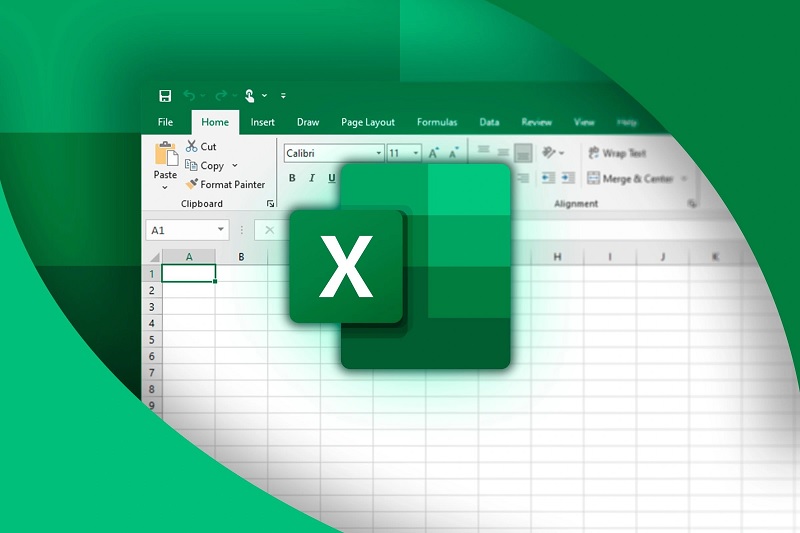
Tổng kết lại, tình trạng file Excel bị lỗi repaired không chỉ gây gián đoạn công việc mà còn tiềm ẩn nguy cơ mất dữ liệu quan trọng nếu không xử lý kịp thời. Tuy nhiên, với những nguyên nhân đã phân tích và các giải pháp khắc phục cụ thể, bạn hoàn toàn có thể chủ động xử lý sự cố và bảo vệ file Excel của mình an toàn hơn. Hy vọng những thông tin trong bài viết sẽ giúp bạn dễ dàng áp dụng và tránh gặp phải lỗi này trong tương lai.
>>> Xem thêm: Hướng Dẫn 2 Cách Bỏ SORT Trong Excel Trả Dữ Liệu Về Thứ Tự Ban Đầu